
一键傻瓜式批量打印CAD多文件
最后修改: 2025-04-19作者: [db:作者]点击:
次
之前分享过batchplot批量打印多文件教程,设置比较复杂,很多用户搞不明白,今天分享个超简单的方法,比你打印单张图纸简单。
比如我这边有两张图纸;
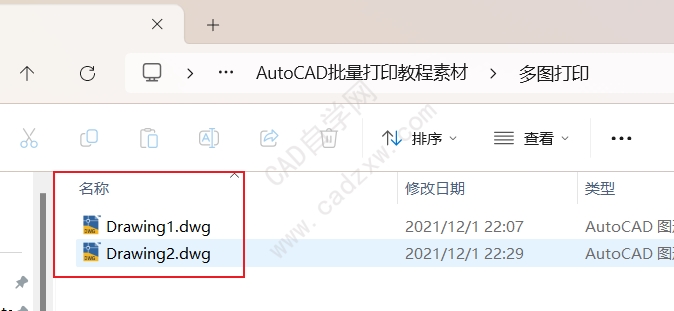
第一张图纸有两张图纸;
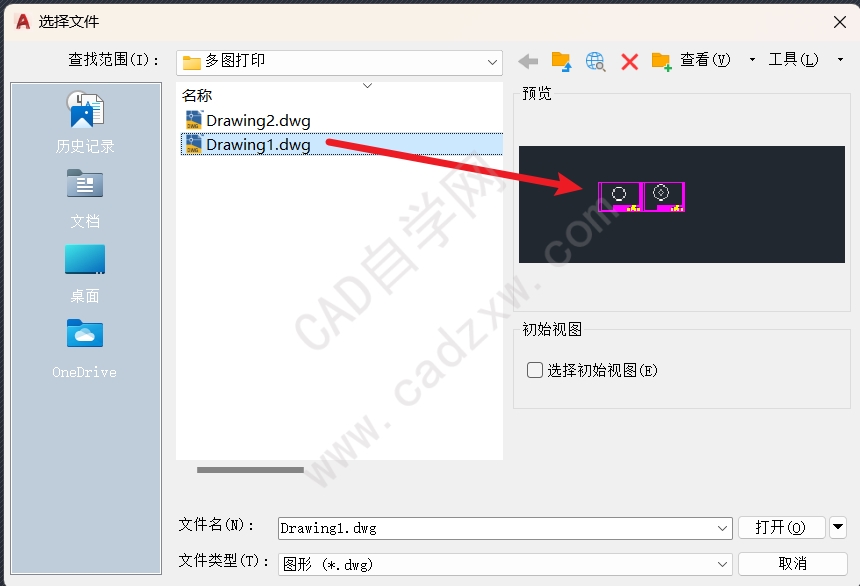
第二张图纸有一张;
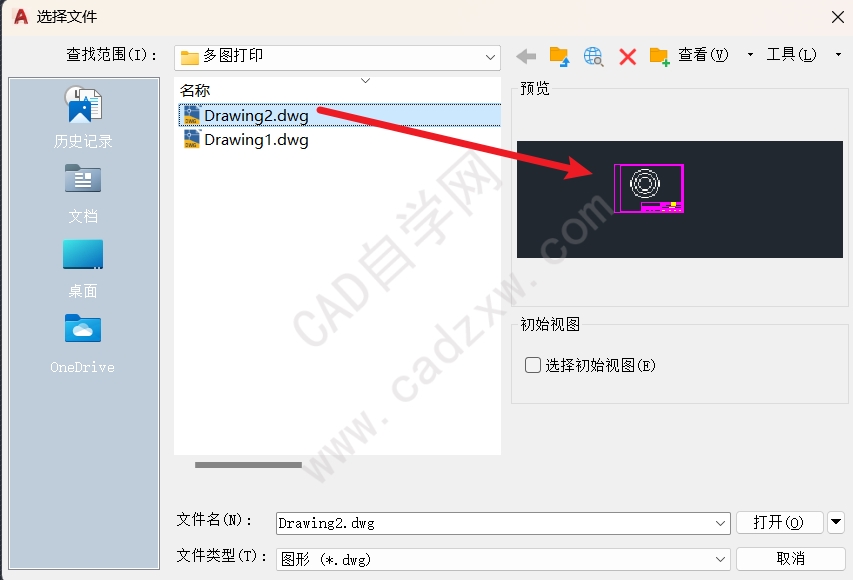
如何批量打印?
随便打开一张图纸,点击赫思工具,点击批量打印;
注:如果没有赫思工具的可以去CAD自学网下载赫思CAD自学网版,链接:点击下载
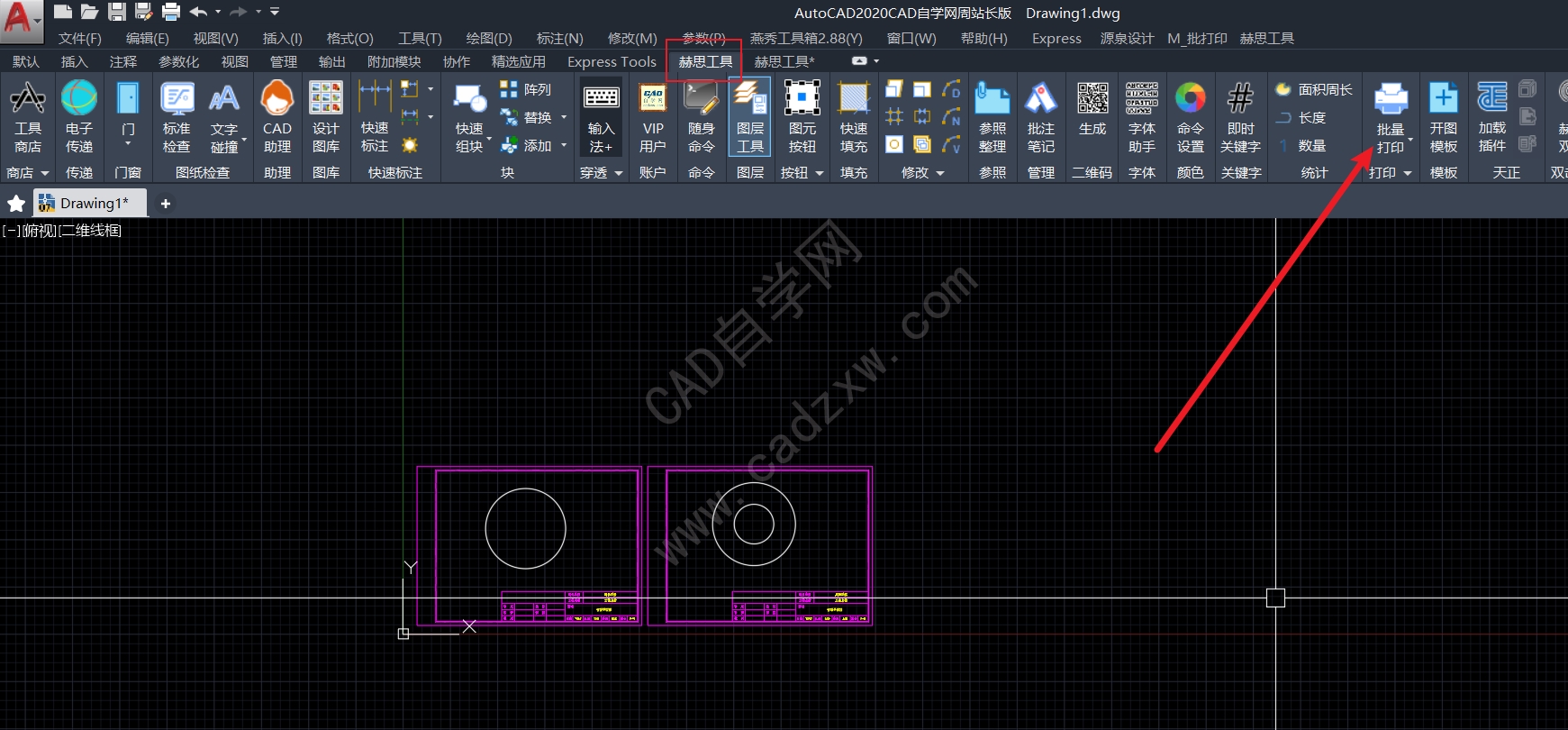
打开批量打印,左边设置打印机,纸张大小,打印样式,其他可默认或者根据需要设置;
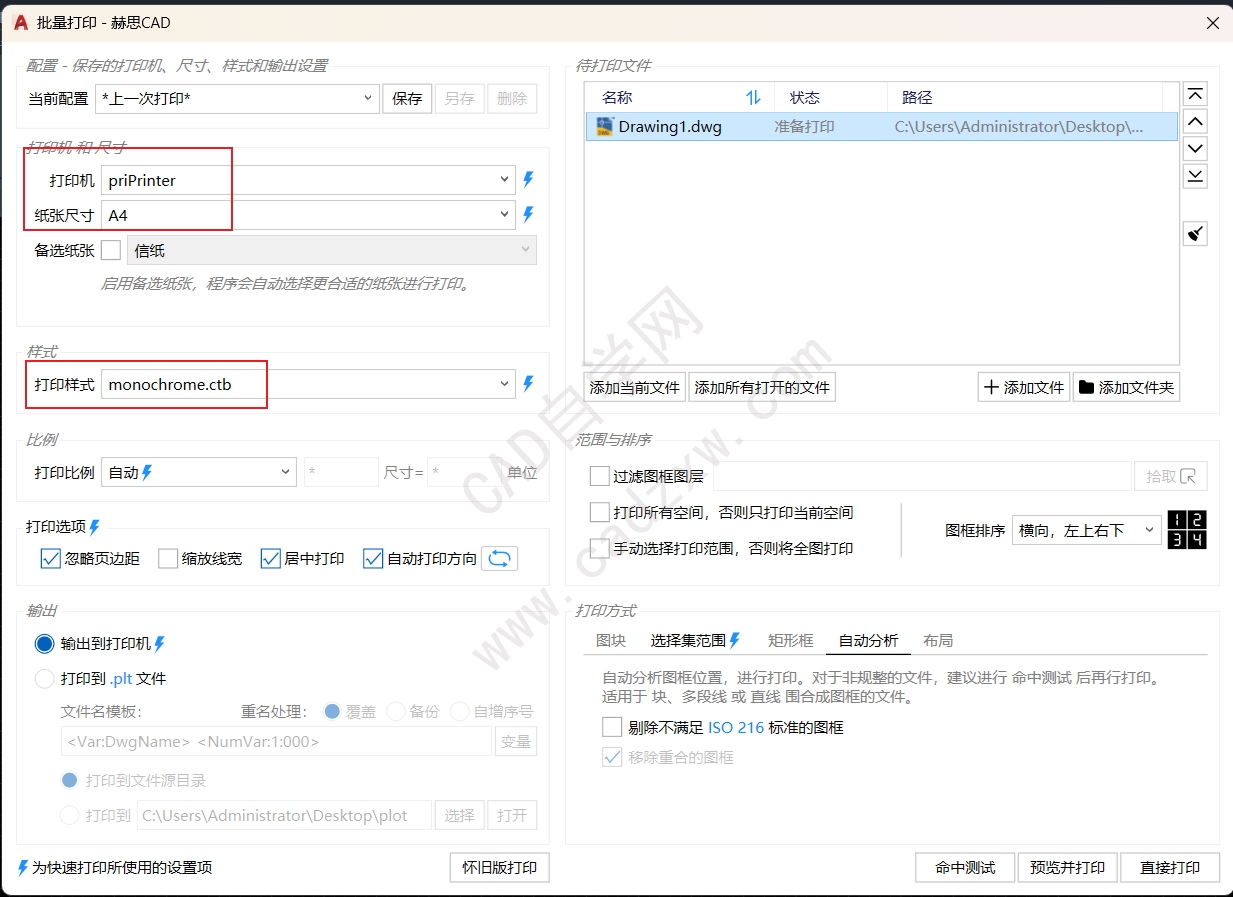
点击打开文件夹;
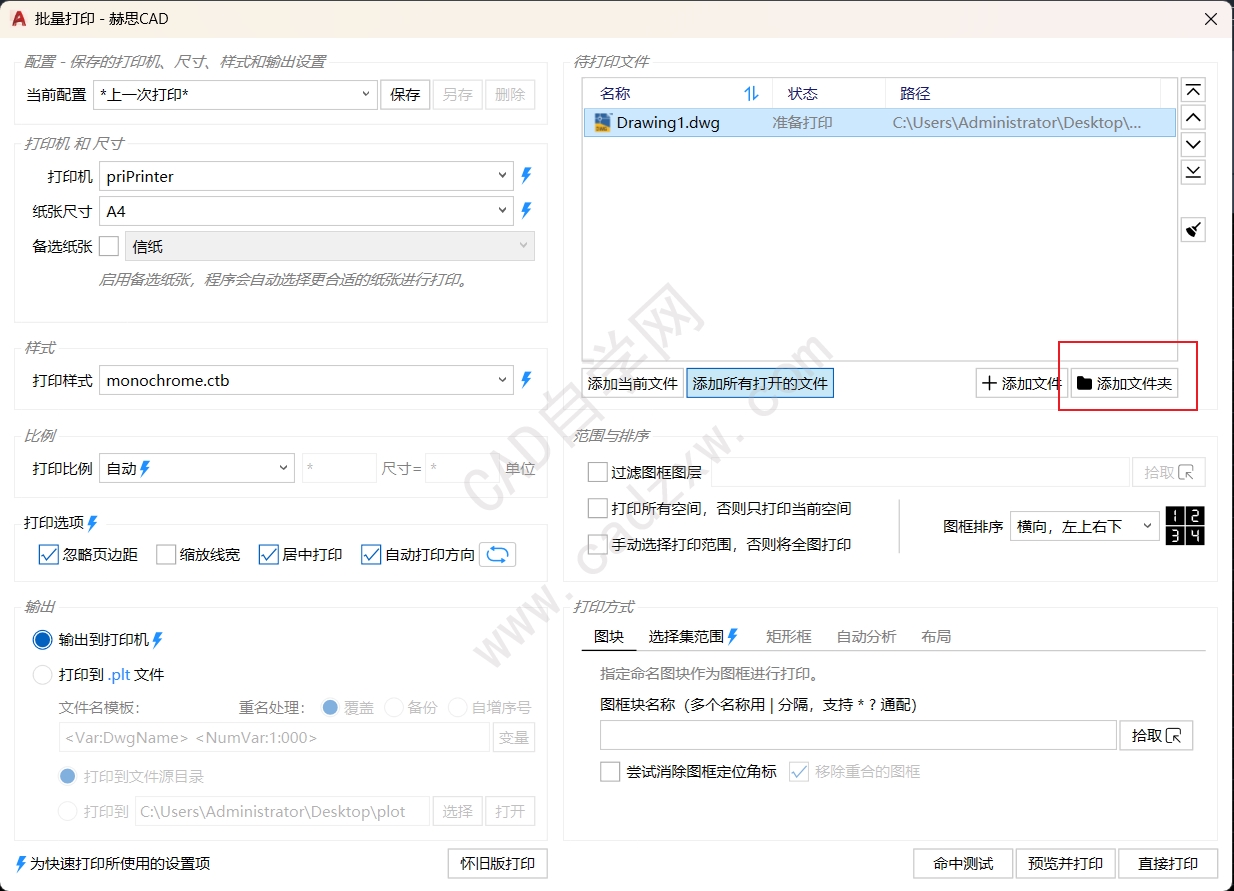
选择需要打印图纸所在文件夹;
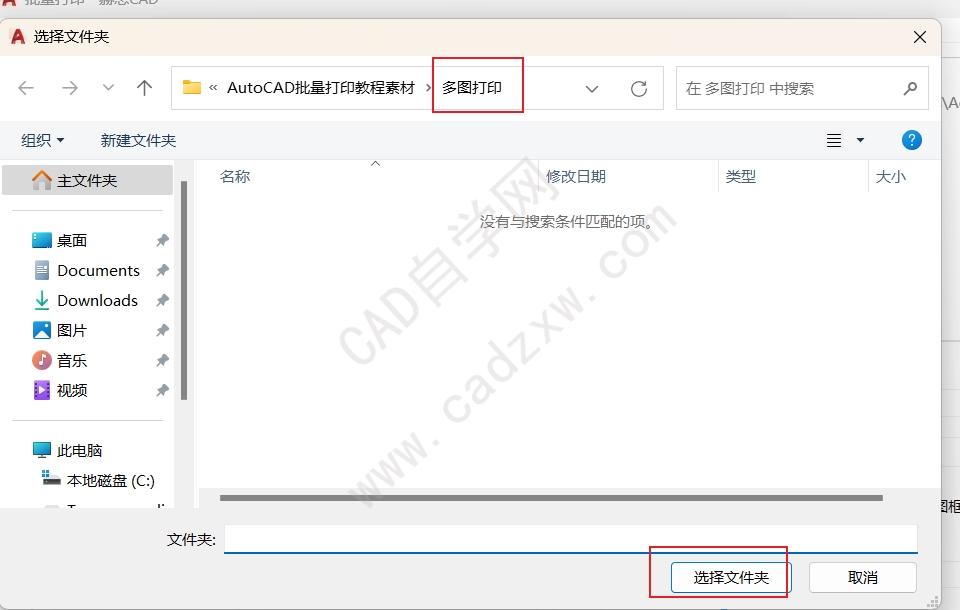
他会自动选择文件夹内所有图纸;
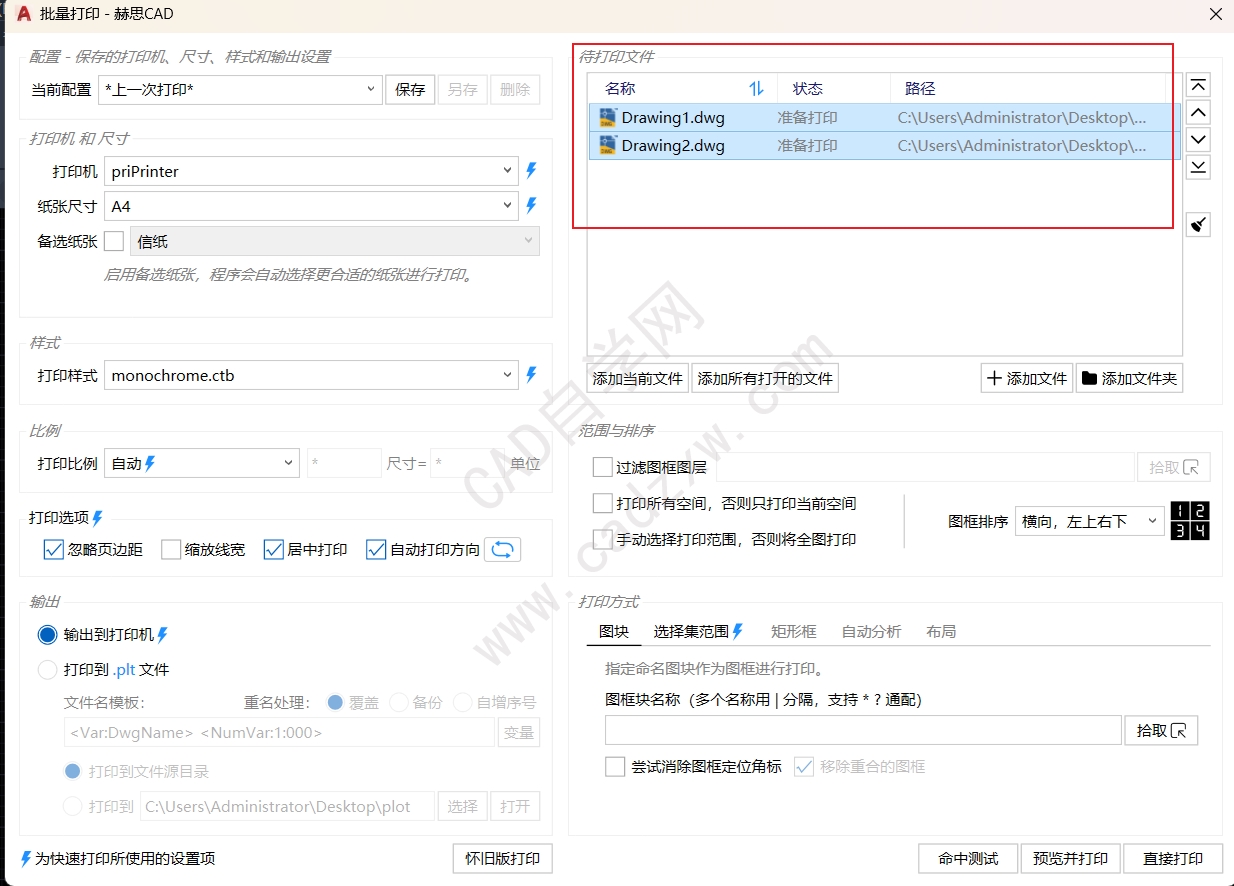
选择自动分析,点击直接打印;
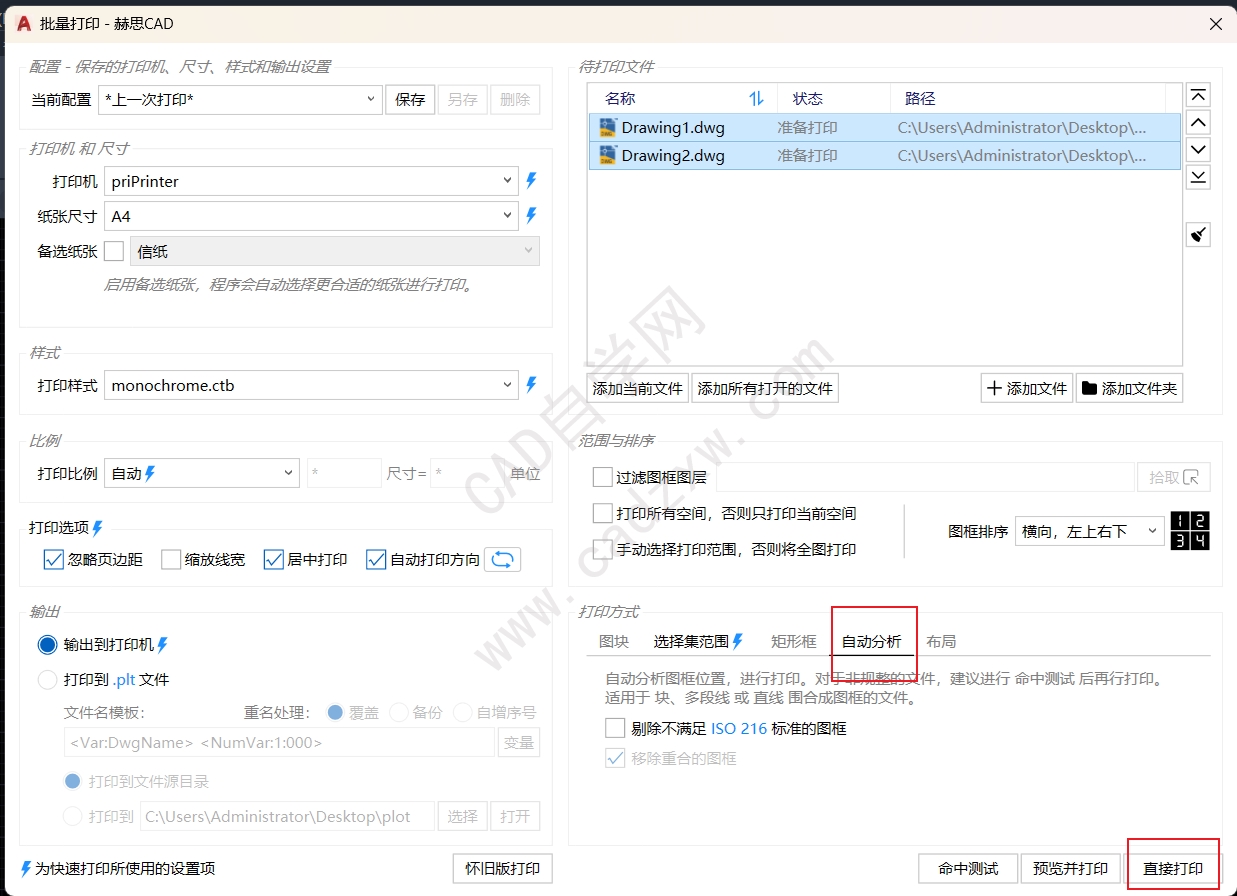
即全部打印完成。
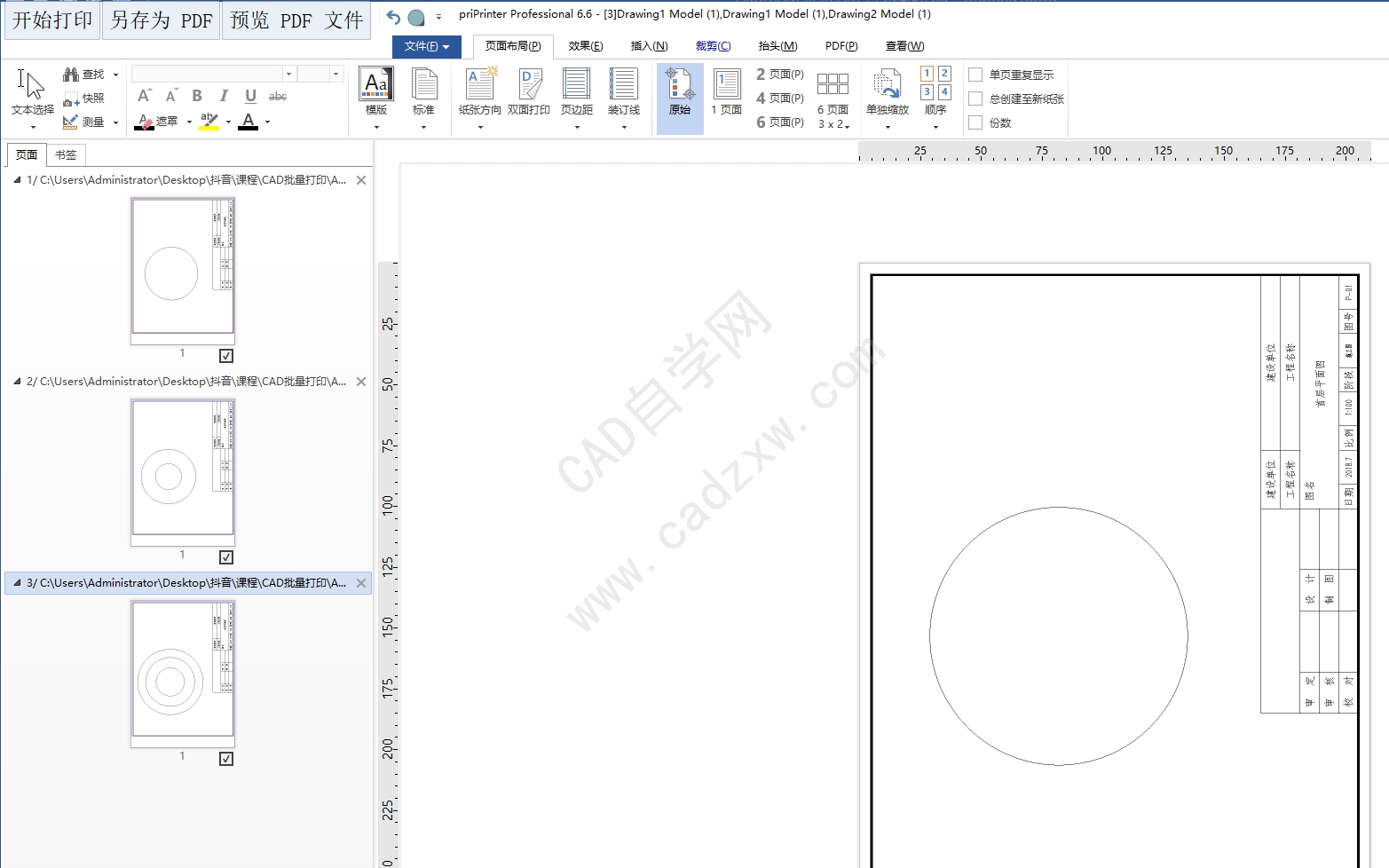
完,感谢阅读,希望对你有帮助。
- 为什么CAD标注样式相同标注却不08-28
- 利用Duotab插件实现CAD命令行自08-28
- 利用CAD Duotab插件剪贴板功能,08-28
- CAD打印图纸怎么让某一区域不打08-28
- 怎么把CAD默认保存的备份文件.ba08-28
- AutoCAD图纸集管理器中的模型视08-28



